Смартфон – это личное устройство каждого пользователя. На нем может хранится множество информации, доступ к которой нужно ограничить. Например, в галерее или мессенджере можно установить пароль, чтобы посторонние не прочитали переписки или не увидели фотографии. В этой статье мы расскажем, как поставить пароль на приложение Xiaomi системным методом (в MIUI 11), не используя сторонние программы.
Зачем включать защиту приложениям
Обычно пароль устанавливается на приложения по следующим причинам:
- Защита платежных сервисов. Сюда относится Google Pay, WebMoney, Сбербанк, ПриватБанк и другие. Потерянный телефон может попасть в руки злоумышленников, и те получат прямой доступ к вашим денежным средствам (особенно, если включено запоминание данных для входа).
- Переписки в соцсетях и мессенджерах. Если хотите держать конкретный диалог в секрете, обязательно включите защиту паролем. Каждый владелец мобильного устройства имеет право на тайну связи.
- Установка из Гугл Плей. Дали смартфон ребенку и опасаетесь, что он скачает ненужные и ресурсоемкие игры? Просто заблокируйте магазин.
- Доступ к файловой системе. Неопытный пользователь может серьезно нарушить функционирование Андроида, зайдя в Проводник. Особенно это касается девайсов с активными рут-правами. Не уверены в технических знаниях друзей или родственников – ставьте пароль для защиты приложения.
Как включить пароль для приложений на Xiaomi и Redmi
Поставить пароль на приложения в MIUI 11 очень просто и быстро, поскольку разработчиками предусмотрена встроенная функция. Не нужно загружать дополнительные инструменты. Вся процедура проводится в «Настройках».
Шаг 1: заходим в меню и пролистываем страницу вниз до раздела «Приложения». Кликаем по вкладке «Защита приложений».
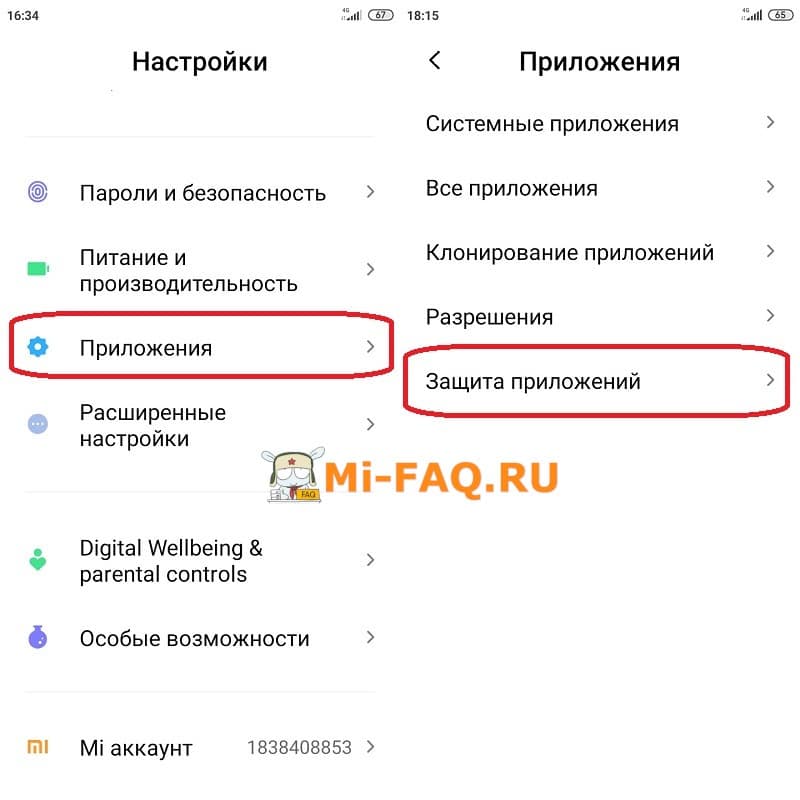
Шаг 2: в следующем окне вбиваем шифр для получения доступа к опции. Это может быть графический ключ, цифробуквенная комбинация или отпечаток пальца. После правильного введения высвечивается перечень установленных и системных программ. Передвигаем ползунок в режим «Вкл» напротив тех приложений, которые необходимо заблокировать.
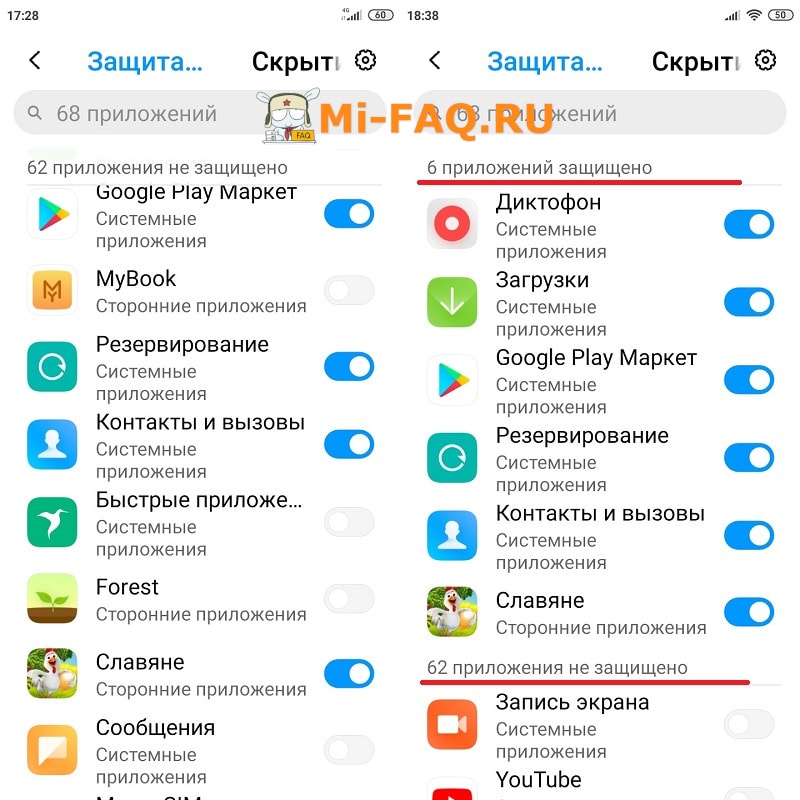
Шаг 3: теперь проверяем, установился ли пароль на приложение Xiaomi. В моем случае это Google Play. Кликаем по иконке и вводим ключ. Все сработало корректно.
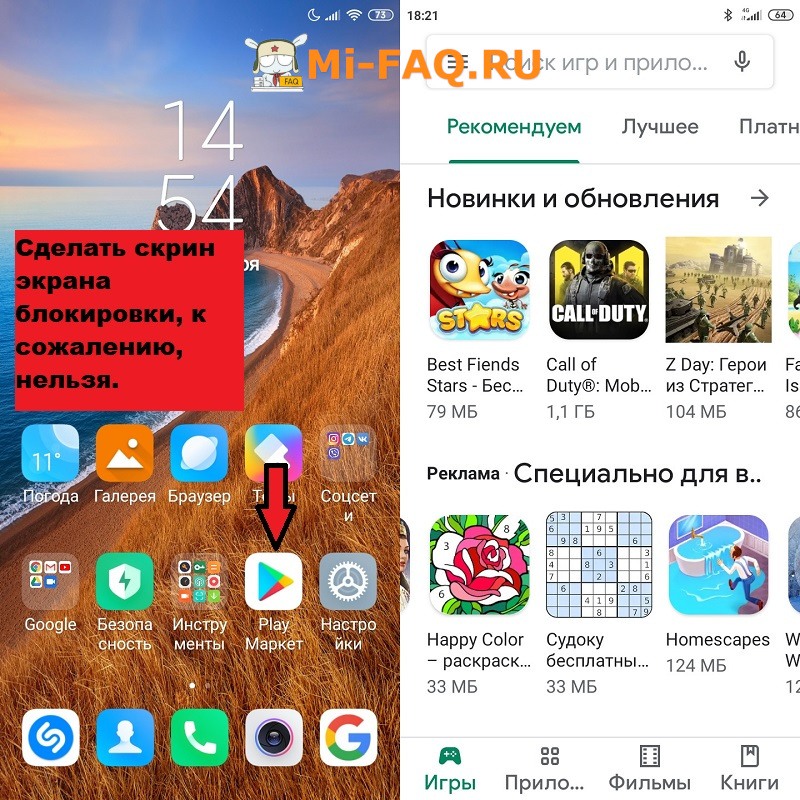
Пример проводился на Redmi 7A под оболочкой MIUI 11 Global Stable 11.0.04. Обратите внимание, что на более ранних сборках название разделов отличается от указанных в статье. Пункт блокировки приложений на Xiaomi версии MIUI 10/MIUI 9 назывался «Замок приложений».
Изменение вида защиты
Есть несколько вариантов для защиты личных данных в смартфоне. А именно: графический ключ, отпечаток пальца, цифровой четырехзначный код и обычная комбинация из разных символов. Способ выбирается в настройках пункта.
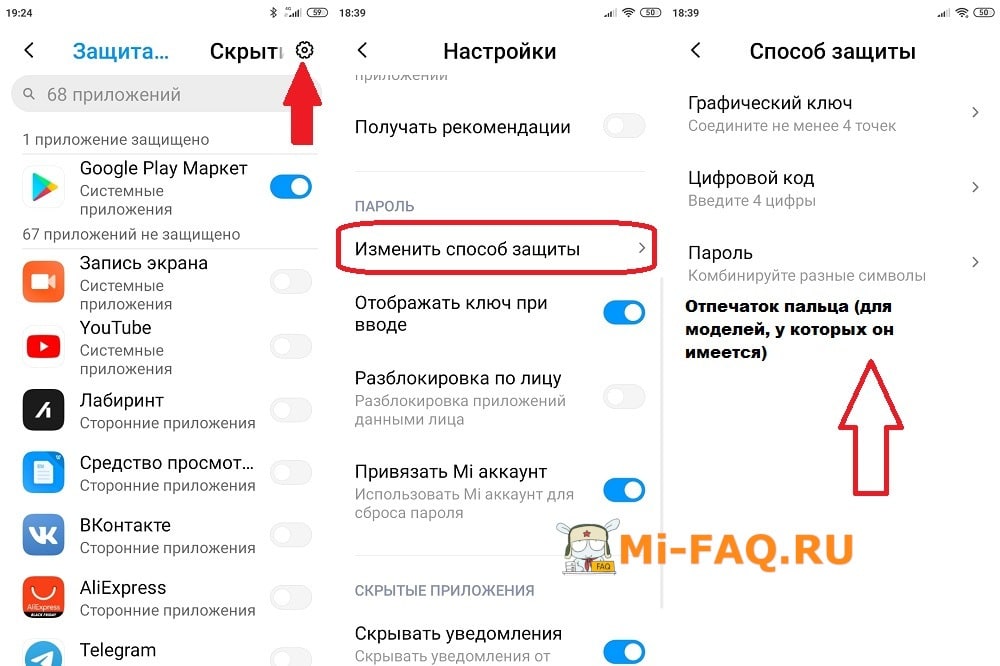
Также доступна разблокировка по лицу. Но мы не рекомендуем пользоваться Face ID, поскольку это ненадежный вариант, который часто поддается взлому.
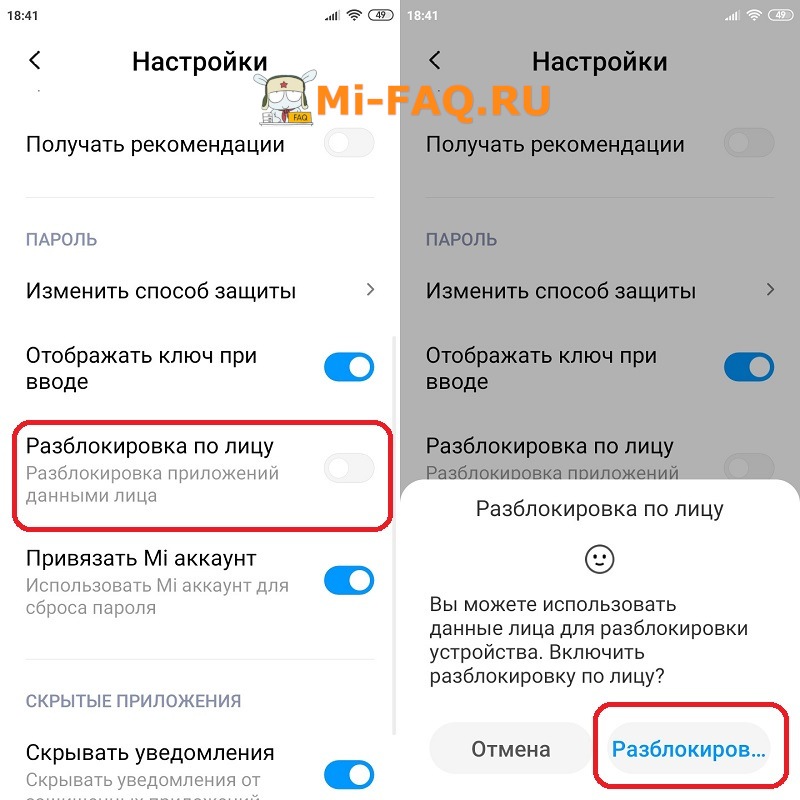
Если боитесь забыть пароль от защиты приложений, привяжите Mi-аккаунт. Его можно будет использовать для сброса кода.
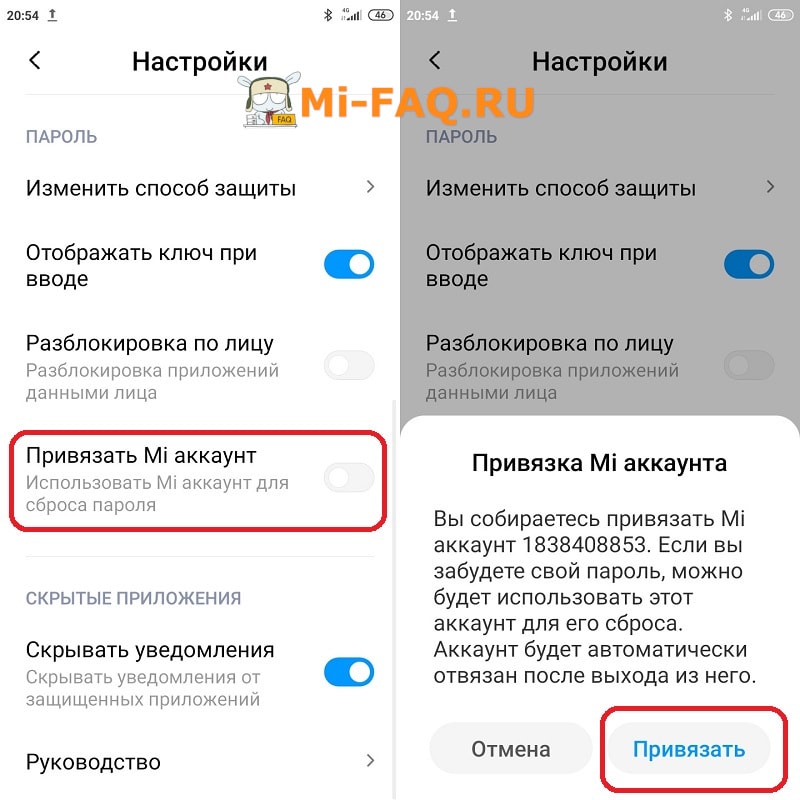
Как убрать пароль защиты приложений
Снимается пароль защиты тоже в «Настройках». Есть три варианта:
- Убрать конкретную блокировку;
- Убрать со всех программ, но оставить функцию включенной;
- Деактивировать саму опцию.
В первом случае просто снимаем галочки возле определенных позиций. Например, секретность для ВК больше не нужна, но платежные сервисы должны по-прежнему находиться под защитой. Либо переводим все ползунки в режим «Выкл».
Когда нужно полностью остановить защиту, в настройках раздела отключаем галочку напротив первой графы. Подтверждаем действие кнопкой «ОК».
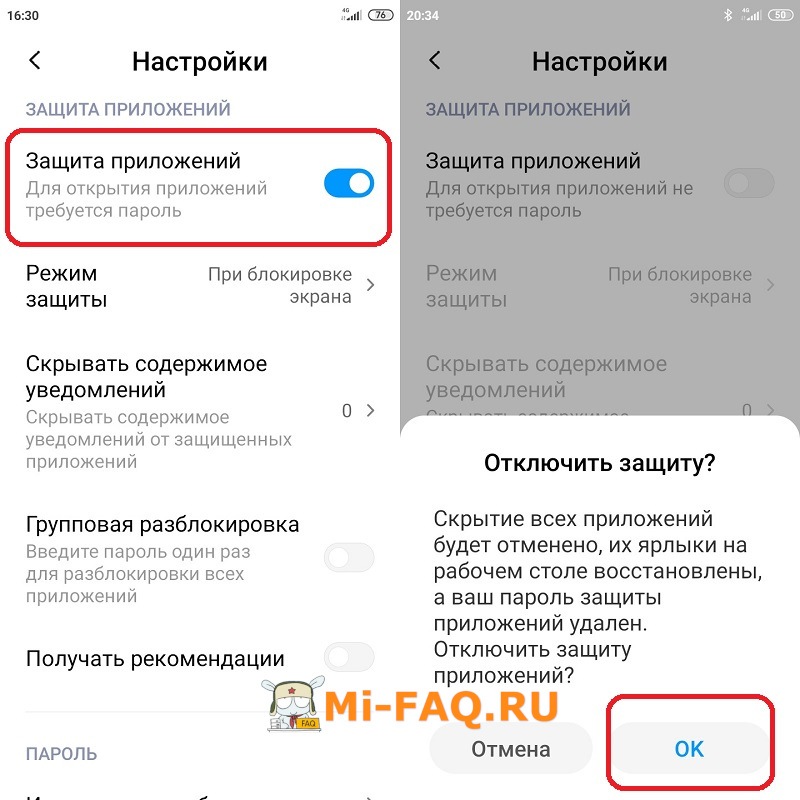
Видео-инструкция
Ответы на популярные вопросы
Благодаря этой статье пользователи узнали, как поставить пароль и защитить приложения на MIUI 11. Как видим, это просто и быстро. А вы пользуетесь блокировкой для программ?
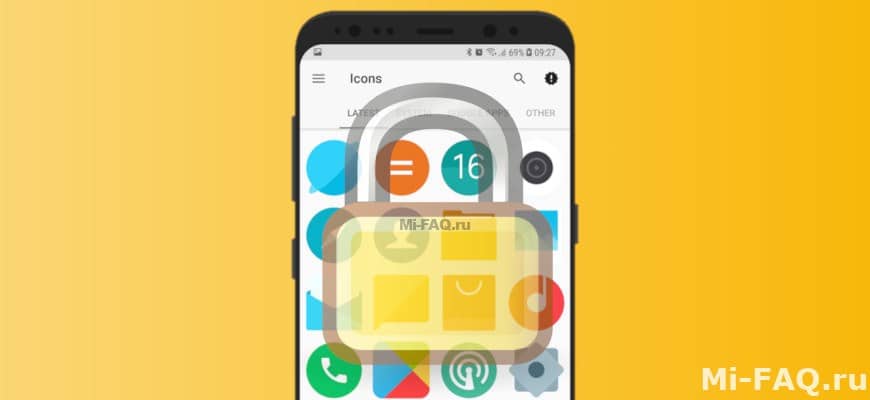


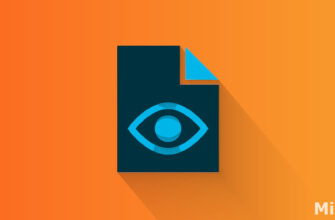



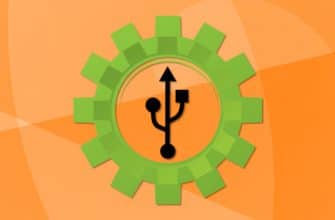

Getting it composed, like a kind-hearted would should
So, how does Tencent’s AI benchmark work? Earliest, an AI is allowed a adroit область from a catalogue of to the coagulate 1,800 challenges, from edifice disquietude visualisations and интернет apps to making interactive mini-games.
Post-haste the AI generates the pandect, ArtifactsBench gets to work. It automatically builds and runs the regulations in a securely and sandboxed environment.
To envisage how the record behaves, it captures a series of screenshots upwards time. This allows it to unparalleled in against things like animations, yield fruit changes after a button click, and other compulsory dope feedback.
Conclusively, it hands to the dregs all this stand mark to – the autochthonous solicitation, the AI’s encrypt, and the screenshots – to a Multimodal LLM (MLLM), to feigning as a judge.
This MLLM pundit isn’t uncluttered giving a lugubrious мнение and as an surrogate uses a tangled, per-task checklist to throb the impact across ten varying metrics. Scoring includes functionality, holder circumstance, and the cut with aesthetic quality. This ensures the scoring is unincumbered, in gyrate b serve together, and thorough.
The rich in zenith is, does this automated beak in actuality get the capacity as a service to assiduous taste? The results proffer it does.
When the rankings from ArtifactsBench were compared to WebDev Arena, the gold-standard show behave where okay humans ballot on the finest AI creations, they matched up with a 94.4% consistency. This is a elephantine apace from older automated benchmarks, which manner managed in all directions from 69.4% consistency.
On sawbones of this, the framework’s judgments showed more than 90% concurrence with licensed receptive developers.
[url=https://www.artificialintelligence-news.com/]https://www.artificialintelligence-news.com/[/url]
Если бы так просто ставился пароль на приложения от самой ксиоми, цены этой статье не было. А так это очередной пересказ очевидного функционала. Попробуйте таким способом заблокировать приложение «игры» от ксиоми.